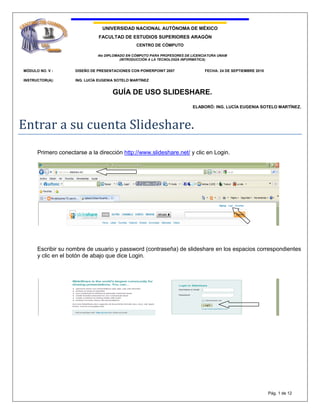
Guia uso slideshare
- 1. UNIVERSIDAD NACIONAL AUTÓNOMA DE MÉXICO FACULTAD DE ESTUDIOS SUPERIORES ARAGÓN CENTRO DE CÓMPUTO 4to DIPLOMADO EN CÓMPUTO PARA PROFESORES DE LICENCIATURA UNAM (INTRODUCCIÓN A LA TECNOLOGÍA INFORMÁTICA) MÓDULO NO. V : DISEÑO DE PRESENTACIONES CON POWERPOINT 2007 FECHA: 24 DE SEPTIEMBRE 2010 INSTRUCTOR(A): ING. LUCÍA EUGENIA SOTELO MARTÍNEZ GUÍA DE USO SLIDESHARE. ELABORÓ: ING. LUCÍA EUGENIA SOTELO MARTÍNEZ. Entrar a su cuenta Slideshare. Primero conectarse a la dirección http://www.slideshare.net/ y clic en Login. Escribir su nombre de usuario y password (contraseña) de slideshare en los espacios correspondientes y clic en el botón de abajo que dice Login. Pág. 1 de 12
- 2. UNIVERSIDAD NACIONAL AUTÓNOMA DE MÉXICO FACULTAD DE ESTUDIOS SUPERIORES ARAGÓN CENTRO DE CÓMPUTO 4to DIPLOMADO EN CÓMPUTO PARA PROFESORES DE LICENCIATURA UNAM (INTRODUCCIÓN A LA TECNOLOGÍA INFORMÁTICA) MÓDULO NO. V : DISEÑO DE PRESENTACIONES CON POWERPOINT 2007 FECHA: 24 DE SEPTIEMBRE 2010 INSTRUCTOR(A): ING. LUCÍA EUGENIA SOTELO MARTÍNEZ GUÍA DE USO SLIDESHARE. ELABORÓ: ING. LUCÍA EUGENIA SOTELO MARTÍNEZ. Otorgar y negar permiso de download (bajar) a los documentos. Una vez dentro de su cuenta personal de Slideshare, de clic en la flecha con su nombre de usuario y del menú que se despliega clic en: MY UPLOADS, para ver la lista de todos los documentos que tiene en slideshare. Desde la lista de sus documentos, seleccione al que otorgara o negara el permiso de download, dando un clic sobre el letrero EDIT/DELETE, que está en color azul al lado del documento seleccionado. Pág. 2 de 12
- 3. UNIVERSIDAD NACIONAL AUTÓNOMA DE MÉXICO FACULTAD DE ESTUDIOS SUPERIORES ARAGÓN CENTRO DE CÓMPUTO 4to DIPLOMADO EN CÓMPUTO PARA PROFESORES DE LICENCIATURA UNAM (INTRODUCCIÓN A LA TECNOLOGÍA INFORMÁTICA) MÓDULO NO. V : DISEÑO DE PRESENTACIONES CON POWERPOINT 2007 FECHA: 24 DE SEPTIEMBRE 2010 INSTRUCTOR(A): ING. LUCÍA EUGENIA SOTELO MARTÍNEZ GUÍA DE USO SLIDESHARE. ELABORÓ: ING. LUCÍA EUGENIA SOTELO MARTÍNEZ. En el letrero: Allow viewers to download file , se encuentra un pequeño cuadro al cual hay que dar clic para que se marque y el documento pueda ser bajado por cualquier persona ó dar un clic para desmarcarlo para negar el permiso de bajarlo, por lo que sólo podrán leerlo. Deberá guardar cualquier cambio dando clic en el botón abajo llamado: Update. Pág. 3 de 12
- 4. UNIVERSIDAD NACIONAL AUTÓNOMA DE MÉXICO FACULTAD DE ESTUDIOS SUPERIORES ARAGÓN CENTRO DE CÓMPUTO 4to DIPLOMADO EN CÓMPUTO PARA PROFESORES DE LICENCIATURA UNAM (INTRODUCCIÓN A LA TECNOLOGÍA INFORMÁTICA) MÓDULO NO. V : DISEÑO DE PRESENTACIONES CON POWERPOINT 2007 FECHA: 24 DE SEPTIEMBRE 2010 INSTRUCTOR(A): ING. LUCÍA EUGENIA SOTELO MARTÍNEZ GUÍA DE USO SLIDESHARE. ELABORÓ: ING. LUCÍA EUGENIA SOTELO MARTÍNEZ. ¿Cuál es la dirección Web de cada documento? Desde la lista de sus documentos, seleccione el documento del cual quiere saber su dirección Web, dando un clic sobre el TÍTULO DEL DOCUMENTO, que está en color azul al lado del documento. A continuación aparece el contenido del documento, vea LA DIRECCIÓN ARRIBA EN SU NAVEGADOR, ésa es la dirección Web del documento, que usted puede compartir, para que otras personas vean dicho documento. Pág. 4 de 12
- 5. UNIVERSIDAD NACIONAL AUTÓNOMA DE MÉXICO FACULTAD DE ESTUDIOS SUPERIORES ARAGÓN CENTRO DE CÓMPUTO 4to DIPLOMADO EN CÓMPUTO PARA PROFESORES DE LICENCIATURA UNAM (INTRODUCCIÓN A LA TECNOLOGÍA INFORMÁTICA) MÓDULO NO. V : DISEÑO DE PRESENTACIONES CON POWERPOINT 2007 FECHA: 24 DE SEPTIEMBRE 2010 INSTRUCTOR(A): ING. LUCÍA EUGENIA SOTELO MARTÍNEZ GUÍA DE USO SLIDESHARE. ELABORÓ: ING. LUCÍA EUGENIA SOTELO MARTÍNEZ. Vincular audio mp3 desde slideshare. Audio y video de la presentación original NO SE REPRODUCEN desde slideshare. Primero el documento seleccionado de la lista de slideshare debe ser una presentación de PowerPoint. Desde la lista de sus documentos, seleccione al que vinculará un audio mp3, dando un clic sobre el letrero EDIT/DELETE, que está en color azul al lado del documento seleccionado. A continuación de clic en la etiqueta: EDIT SLIDECAST y clic en el botón naranja: UPLOAD MP3 FILE, seleccione entonces el archivo de audio mp3 y de clic en Abrir de esta ventana. Pág. 5 de 12
- 6. UNIVERSIDAD NACIONAL AUTÓNOMA DE MÉXICO FACULTAD DE ESTUDIOS SUPERIORES ARAGÓN CENTRO DE CÓMPUTO 4to DIPLOMADO EN CÓMPUTO PARA PROFESORES DE LICENCIATURA UNAM (INTRODUCCIÓN A LA TECNOLOGÍA INFORMÁTICA) MÓDULO NO. V : DISEÑO DE PRESENTACIONES CON POWERPOINT 2007 FECHA: 24 DE SEPTIEMBRE 2010 INSTRUCTOR(A): ING. LUCÍA EUGENIA SOTELO MARTÍNEZ GUÍA DE USO SLIDESHARE. ELABORÓ: ING. LUCÍA EUGENIA SOTELO MARTÍNEZ. Espere un momento a que se suba el audio mp3, al terminar de subirse aparece una pantalla como la siguiente, y para guardar cambios sólo dé clic en el botón de abajo que dice: PREVIEW SAVED WORK. Cuando vea la presentación únicamente desde slideshare se encuchará el mp3 vinculado. Automáticamente slideshare coloca una etiqueta amarilla que dice: slidecast audio track inside, para indicar un mp3 en esta presentación. (Para eliminar el mp3 deberá dar clic en el botón de arriba: REMOVE LINK TO MP3.) Pág. 6 de 12
- 7. UNIVERSIDAD NACIONAL AUTÓNOMA DE MÉXICO FACULTAD DE ESTUDIOS SUPERIORES ARAGÓN CENTRO DE CÓMPUTO 4to DIPLOMADO EN CÓMPUTO PARA PROFESORES DE LICENCIATURA UNAM (INTRODUCCIÓN A LA TECNOLOGÍA INFORMÁTICA) MÓDULO NO. V : DISEÑO DE PRESENTACIONES CON POWERPOINT 2007 FECHA: 24 DE SEPTIEMBRE 2010 INSTRUCTOR(A): ING. LUCÍA EUGENIA SOTELO MARTÍNEZ GUÍA DE USO SLIDESHARE. ELABORÓ: ING. LUCÍA EUGENIA SOTELO MARTÍNEZ. Vincula el video desde slideshare a través de YouTube Audio y video de la presentación original NO SE REPRODUCEN desde slideshare. Primero seleccione un documento de la lista de slideshare, debe ser una presentación de PowerPoint. En el caso del vídeo sólo se podrán vincular videos de YouTube. Si quiere subir desde slideshare un video personal: Primero debe subirse el video a YouTube con una cuenta personal de YouTube, la cual se puede obtener gratuitamente y fácilmente si ya tiene una de gmail. Desde la lista de sus documentos, seleccione al que vinculará un video de YouTube, dando un clic sobre el letrero EDIT/DELETE, que está en color azul al lado del documento seleccionado. Pág. 7 de 12
- 8. UNIVERSIDAD NACIONAL AUTÓNOMA DE MÉXICO FACULTAD DE ESTUDIOS SUPERIORES ARAGÓN CENTRO DE CÓMPUTO 4to DIPLOMADO EN CÓMPUTO PARA PROFESORES DE LICENCIATURA UNAM (INTRODUCCIÓN A LA TECNOLOGÍA INFORMÁTICA) MÓDULO NO. V : DISEÑO DE PRESENTACIONES CON POWERPOINT 2007 FECHA: 24 DE SEPTIEMBRE 2010 INSTRUCTOR(A): ING. LUCÍA EUGENIA SOTELO MARTÍNEZ GUÍA DE USO SLIDESHARE. ELABORÓ: ING. LUCÍA EUGENIA SOTELO MARTÍNEZ. Dé clic en la etiqueta: INSERT YOUTUBE VIDEOS En el espacio: ENTER YOUTUBE VIDEO URL , introduzca la dirección Web de youtube, del video que desea insertar. En el letrero: INSERT THIS VIDEO, despliegue el menú dando clic en la punta de flecha y ahí seleccionará la posición dentro de la cual se insertará el video en su presentación, puede ser: Before slide1 (antes de la diapositiva1) ó after slide1 (después de la diapositiva1), etc. Para terminar dé clic en el botón: INSERT & PUBLISH. Automáticamente slideshare coloca una etiqueta amarilla que dice: YouTube video inside, para indicar un video en esta presentación, el cual únicamente se reproducirá en la presentación vista desde slideshare. Pág. 8 de 12
- 9. UNIVERSIDAD NACIONAL AUTÓNOMA DE MÉXICO FACULTAD DE ESTUDIOS SUPERIORES ARAGÓN CENTRO DE CÓMPUTO 4to DIPLOMADO EN CÓMPUTO PARA PROFESORES DE LICENCIATURA UNAM (INTRODUCCIÓN A LA TECNOLOGÍA INFORMÁTICA) MÓDULO NO. V : DISEÑO DE PRESENTACIONES CON POWERPOINT 2007 FECHA: 24 DE SEPTIEMBRE 2010 INSTRUCTOR(A): ING. LUCÍA EUGENIA SOTELO MARTÍNEZ GUÍA DE USO SLIDESHARE. ELABORÓ: ING. LUCÍA EUGENIA SOTELO MARTÍNEZ. Vincular su presentación de slideshare al blog Desde la lista de sus documentos, seleccione el documento al cual vincular a su Blog, dando un clic sobre el TÍTULO DEL DOCUMENTO, que está en color azul al lado del documento. Clic al pequeño botón naranja de la izquierda que tiene un letra B, este botón vinculará directamente el documento de slideshare a su Blog. Ingrese su cuenta y contraseña de gmail y clic en acceder. Pág. 9 de 12
- 10. UNIVERSIDAD NACIONAL AUTÓNOMA DE MÉXICO FACULTAD DE ESTUDIOS SUPERIORES ARAGÓN CENTRO DE CÓMPUTO 4to DIPLOMADO EN CÓMPUTO PARA PROFESORES DE LICENCIATURA UNAM (INTRODUCCIÓN A LA TECNOLOGÍA INFORMÁTICA) MÓDULO NO. V : DISEÑO DE PRESENTACIONES CON POWERPOINT 2007 FECHA: 24 DE SEPTIEMBRE 2010 INSTRUCTOR(A): ING. LUCÍA EUGENIA SOTELO MARTÍNEZ GUÍA DE USO SLIDESHARE. ELABORÓ: ING. LUCÍA EUGENIA SOTELO MARTÍNEZ. A continuación aparecerá un mensaje de google para comprobar el acceso directo del documento a su blog de blogger, debe dar clic en el botón abajo que dice: CONCEDER ACCESO. En TITLE, escriba un título breve (relacionado a la presentación que esta vinculando) que será el titulo de la entrada que contendrá dicho documento en su Blog. Finalmente dé un clic en el botón abajo que dice: BLOG THIS! Pág. 10 de 12
- 11. UNIVERSIDAD NACIONAL AUTÓNOMA DE MÉXICO FACULTAD DE ESTUDIOS SUPERIORES ARAGÓN CENTRO DE CÓMPUTO 4to DIPLOMADO EN CÓMPUTO PARA PROFESORES DE LICENCIATURA UNAM (INTRODUCCIÓN A LA TECNOLOGÍA INFORMÁTICA) MÓDULO NO. V : DISEÑO DE PRESENTACIONES CON POWERPOINT 2007 FECHA: 24 DE SEPTIEMBRE 2010 INSTRUCTOR(A): ING. LUCÍA EUGENIA SOTELO MARTÍNEZ GUÍA DE USO SLIDESHARE. ELABORÓ: ING. LUCÍA EUGENIA SOTELO MARTÍNEZ. Y ya está su presentación dentro del Blog, cuando lea el mensaje: BLOG POSTED!, para finalizar dé clic en el botón CLOSE. Enlazar desde el blog una presentación de slideshare Entrar a su Blog personal y en la parte superior clic en ACCEDER. Entrar con su cuenta de gmail, escribiendo su nombre de usuario y contraseña y clic en ACCEDER. Pág. 11 de 12
- 12. UNIVERSIDAD NACIONAL AUTÓNOMA DE MÉXICO FACULTAD DE ESTUDIOS SUPERIORES ARAGÓN CENTRO DE CÓMPUTO 4to DIPLOMADO EN CÓMPUTO PARA PROFESORES DE LICENCIATURA UNAM (INTRODUCCIÓN A LA TECNOLOGÍA INFORMÁTICA) MÓDULO NO. V : DISEÑO DE PRESENTACIONES CON POWERPOINT 2007 FECHA: 24 DE SEPTIEMBRE 2010 INSTRUCTOR(A): ING. LUCÍA EUGENIA SOTELO MARTÍNEZ GUÍA DE USO SLIDESHARE. ELABORÓ: ING. LUCÍA EUGENIA SOTELO MARTÍNEZ. Clic en el botón azul llamado: NUEVA ENTRADA. A continuación escriba el título para esta entrada, en el área TITLE, y un texto abajo por ejemplo PRÁCTICA 1. Seleccione la frase que escribió por ejemplo PRÁCTICA 1 y de clic en la palabra: enlace. PRÁCTICA 1 Abajo en la pregunta ¿A QUÉ URL DEBERÍA DIRIGIR ESTE ENLACE?, copie y pega la dirección Web del documento que desea enlazar a su blog (está en slideshare, revise sección:¿cuál es la dirección Web de casa documento?) y clic en ACEPTAR. Así se enlaza un documento de slideshare a su blog, através de la dirección Web del documento que se encuentra en slideshare. La palabra a la que vincula, por ejemplo PRÁCTICA 1, cambia de color y se subraya automáticamente por el enlace añadido. Finalmente se da clic en el botón naranja: PUBLICAR ENTRADA. Después puede dar clic en el letrero VER BLOG, para revisar su nueva entrada con su enlace. Recuerde que al terminar de trabajar con su blog debe dar clic arriba en la palabra: SALIR, para cerrar su sesión abierta de trabajo. Pág. 12 de 12
